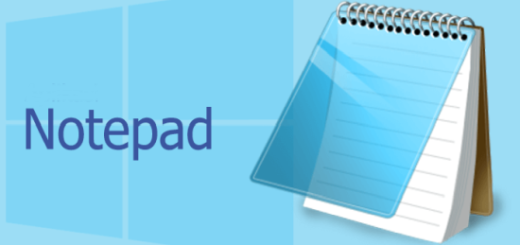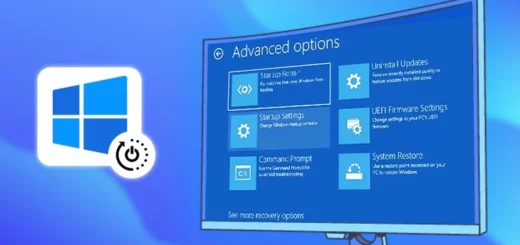Как да търсим в Google? – част 2
1) Търсене по сайтове
Посещавали ли сте уебсайт с вградена функция за търсене, която не може да намери това, което търсите? Разбира се, че сте. Но защо да се ядосвате, когато Google може да търси в този сайт вместо вас? Трябва просто да добавите „site:——“ в полето за търсене в Google.
Ако напишете: „Windows 11“ site:https://urocibg.eu/, Google ще намери всяко споменаване на това име в името на домейн, което сте избрали. Какъв по-добър начин да търсите само в специфични сайтове, по ваш избор? Можете дори да се самоограничите до домейни на най-високо ниво ((.com, .net, .edu). Например Google ще търси само в сайтове на образователни институции, ако добавите „site:edu“ към вашия низ за търсене.
Или можете първо да напишете името на конкретно онлайн издание, след това желаната тема и Google ще намери резултатите, които искате.
Например: PCMag desktops HuffPo Charlie Sheen
2) Намиране на специфични продукти
Сайтът Google Product Search (търсене на продукти чрез Google) е още в бета-версия, но ще е може би най-бързият начин да намерите специфичен продукт, който искате да купите. С него можете да търсите и в определени сайтове, като Amazon (използвайки описаната по-горе команда „site:“). Сайтът Google Product Search трябва да замести „Google Shopping“ (наричан някога „Froogle“), но пак ще имате достъп до него при търсене, като използвате Google Web search и изберете връзката Shopping в най-горната част на страницата.
3) Проверка на часа и прогнозата за времето
Искате да знаете колко е часът? Просто въведете „time“ и Google Instant бързо ще ви каже колко е часът местно време. Напишете „time in “ и въведете името на град и Google ще ви каже колко е часът където и да е по земното кълбо. Това е идеален начин да разберете на колко часови зони разстояние от вас се намира някой ваш приятел в момента. Същото важи и за прогнозата за времето. Въведете „weather“в полето за търсене и ще получите четиридневна прогноза за района, в който живеете. „Weather in “ ще ви даде информация за очакваните валежи за всички места, за които има прогнози. С едно бързо щракване можете да промените данните за температура от градуси по Фаренхайт на такива по Целзий и обратно.
4) Изчислявайте и конвертирайте-почти всичко
Не сте сигурни колко е точен вашият стар калкулатор Texas Instruments? Извършете необходимите изчисления в полето за търсене на Google. Например напишете за проба „2 x 2“ (Google ще ви каже отговора). Можете да въведете и по-сложен математически израз и Google ще го изчисли.
Google ще ви каже каква е разликата в резултатите от изчисленията на изразите 55-3 (22) и 5(5-3) (10). Разбира се, Google може да използва за умножение както „x“ , така и „*“ за умножение.
Google може да превръща за секунда едни мерни единици в други. Попитайте търсачката „3 meters in yards“ (превърни 3 метра в ярдове) и ще ви бъде отговорено, че „3 meters =3.2808399 yards“. Можете да конвертирате единици за обем, дължина, площ, валута, енергия, информация (битове и байтове) и т.н.
5) Научете операторите
Команди като „Site:“ са удобни, но нищо не може да се сравни с поставянето на оператори пред думите, за да стесните или разширите търсенето. Например:
Тилда emoticon-0160-movie Поставена пред думата, тя извежда и резултати със сродни думи.
Знак плюс (+) пред думата гарантира, че резултатите от търсенето ще съдържат думата.
Знак минус (-) пред думата гарантира, че думата ще присъства на всяка страница в резултатите от търсенето.
Звездичка emoticon-0171-star Ако не сте сигурни как да завършите фраза за търсене, използвайте звездичка като символ за обобщено избиране. Google ще попълни празните места.
OR Използвайте този Булев оператор, за да намерите резултати, съдържащи и двата термина.
Пълен списък на операторите има в GoogleGuide.
6) Проследяване на пратки
Очаквате доставка от UPS, FedEx или U.S. Postal Service? Въведете номера за проследяване на пратката в полето за търсене на Google и търсачката автомагически ще ви предложи бърза връзка към данните за доставка на пратката.
7) Следене на земетресения
Институтът U.S. Geological Survey следи сеизмичните движения по цял свят. След опустошителните земетресения в Япония и Хаити може би не е лоша идея да знаете какво се случва под краката ви, в тектоничен смисъл. Въведете „earthquakes“ (земетресения) в Google и веднага ще получите списък на най-последните земетресения в света, магнитуда им по скалата на Рихтер и връзка към карта, на която са нанесени техните епицентрове.
8 ) Изберете тип
Ако искате да намерите точно определен вид файл, укажете на Google да търси само този тип, като въведете оператора „filetype:“ (тип на файл) и след това разширенията на файловете, които обикновено се използват в Windows. Сред тях са Acrobat (PDF), Word (DOC), текстови файлове (RTF and TXT), Excel (XLS) и презентации от PowerPoint (PPT) и това са само част от тях. Ако не зададете тип на файла, Google ще включи всички тези видове файлове в търсенето, но не очаквайте те да бъдат на първо място сред повечето резултати. Ако искате да търсите много видове файлове, разделете ги в търсачката с оператора „OR“ (например „free software filetype:PDF OR filetype:DOC“).
Ако търсите чрез Google Image, можете да стесните търсенето, като поставите отметка в полето отляво; там можете да зададете търсене на рисунки (clip part), снимки или чертежи.
9) Отвъд речника (Dictionary)
Операторът за търсене „define:“ предлага много повече от обикновен речник. Разбира се, в него можете да извикате дефиниция на всяка дума (на английски език), но можете да търсите и съкращения, фрази, технически термини и дори жаргонни думи на английски език (slang). Резултатите идват от Wikipedia, Wiktionary, WordNet или отвсякъде, където има дефиниции и енциклопедични данни.
10) Търсене в Google за ваш приятел
Имате познати, които ви се оплакват, че не могат никога да намерят нещо онлайн? Помогнете им, като използвате сайта Let Me Google That For You (той не е филиал на Google). Въвеждате заявка и сайтът ви дава малък уебадрес, който вие изпращате на човека, който е в затруднение. Когато той щракне върху връзката, на екрана му ще се появи анимация, в която ще му бъде обяснено колко по-лесно щеше да му бъде, ако бе направил това сам. Накрая ще го запитат „Е, много трудно ли беше?“.
11) Как да търсите в Google в уебсайт с помощта на Site Search
Често искате да търсите в конкретен уебсайт съдържание, което съответства на определена фраза. Дори ако сайтът не поддържа вградена функция за търсене, можете да използвате Google, за да търсите в сайта вашия термин.
Търсенето в сайта се извършва в търсачка и ви позволява да търсите в един домейн
Пример:
В полето за търсене въведете site:https://urocibg.eu/ Windows 11
12) Думи в заглавието
Искате ли да намерите уеб страница с определени думи, съдържащи се в заглавието (но не непременно една до друга)? Въведете allintitle: последвано веднага от думи или фрази.
Пример за търсене: allintitle:уроци
Благодарим ви за прочитането на статията! Ако намерихте информацията за полезна, можете да дарите посредством бутоните по-долу:
Donate ☕️ Дарете с PayPalDonate 💳 Дарете с Revolut